iPhone 11シリーズやiPhone XRでキーボードをトラックパッド化する方法
カーソルの移動が簡単になるトラックパッド機能、キーボード全体を押しても有効化されない仕様に
「iPhone XR」およびiPhone 11シリーズからは「3D Touch」が廃止され、代わりに「触覚タッチ(Haptic Touch)」が用意されている。
従来の「押したところが振動する」という仕組みではなく「長押しすると振動する」という仕組みに変わり、一部機能が利用できなくなったが基本的に操作性は同じ。
操作時におけるタイムラグは多少気になるものの、個人的には「iPhone XS」からiPhone 11に移行して「3D Touch」がないことにはほとんど困らなかったが、唯一、キーボードをトラックパッド化する機能を有効化する方法を探すのに時間が掛かった。
すぐに分かったので、カーソル移動が劇的に便利になるこの方法を知らなかった人はこの機会に覚えておくべし!
スペースキーまたは空白キーの長押しでトラックパッド機能を有効化
キーボードをトラックパッド化する機能は、スペースキーまたは空白キーの長押しで有効化できる。従来はキーボード上、どこでも押し込めば有効化できたので少し使い勝手の悪さを感じずにはいられないが、まあ、慣れる。
少しタイムラグがある場合やそもそも正常に有効化されない時があるので、その時は一度指を話して再度押し込むことによって起動する可能性が高い。
日本語キーボードの場合
日本語キーボードの場合は「空白」と書かれたボタンを押し込むことによってトラックパッド機能を有効化できる。しばらくするとキーボード上の文字がすべて非表示になり、キーボード全体がMac/PCのトラックパッドのように動作する。
実はキーボードの左下にある地球儀の右の空間を長押しすることによって有効化することもできる。
英字キーボードの場合
英字キーボードの場合は「space」と書かれたボタンを長押し。同じく地球儀の右の空間を長押しすると有効化される。
iOS 13ではカーソルが指についてくるようになり、カーソル操作がこれまでのiPhoneに比べて格段に楽になった。
他にも3、4回タップするだけでテキストをまとめて選択できるようになったり、3本指ジェスチャーでコピペややり直しができるようになっている。iPhoneで文字入力する機会は多いはずなので、キーボードのトラックパッド機能は是非とも活用するべし!
もっと読む
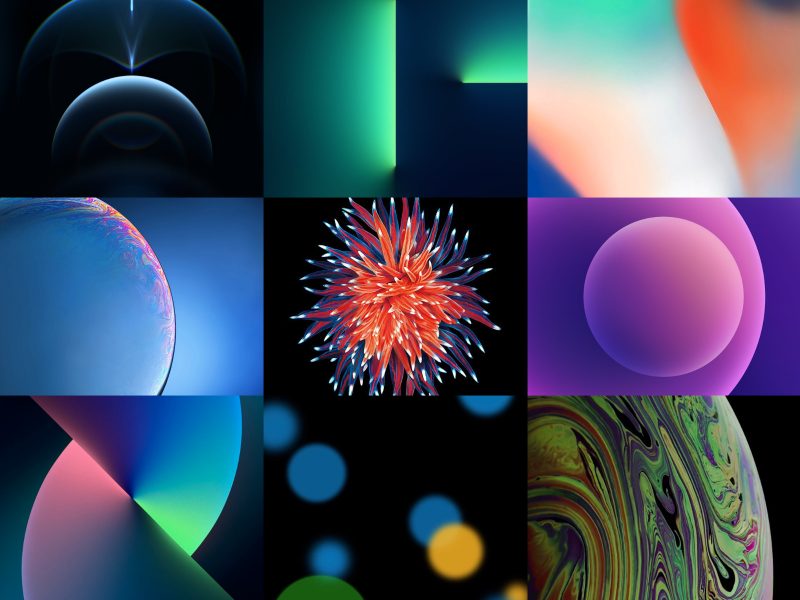
これが解けたらiPhoneマスター! #iPhoneデフォルト壁紙クイズ
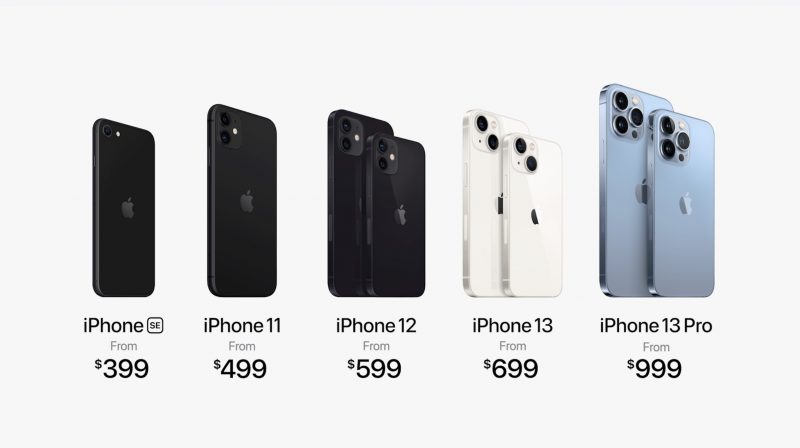
iPhone 12 ProとiPhone XRが販売終了、iPhone 12/miniが値下げ

iPhoneでデュアルSIM利用時に、緊急通報ができない場合がある

ワイモバイル、iPhone 11を7月9日より発売へ
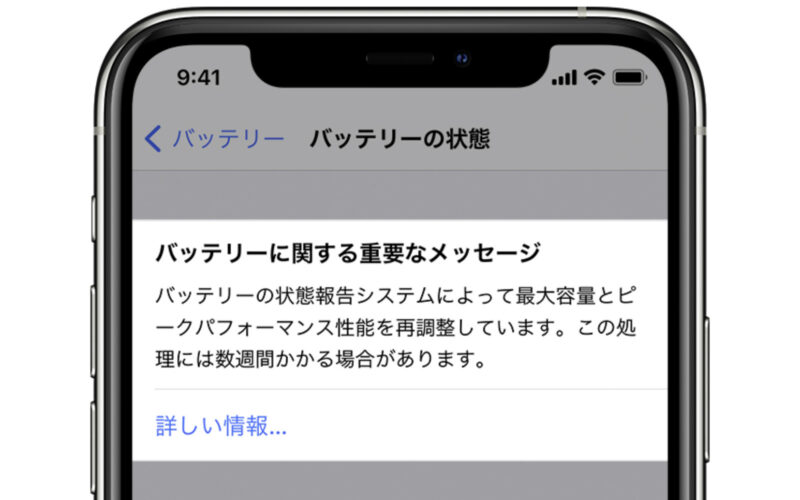
iOS 14.5、バッテリーの状態報告を再調整へ iPhone 11シリーズのバグに対応

iPhone 11のSIMフリーモデル、Appleの初売りで6,000円還元

Apple、タッチの問題が発生するiPhone 11のディスプレイを無償で交換へ

6.1インチ対決!iPhone 12 / 12 Pro / 11 / XRの違いを比較する

iPhone 12シリーズの登場で、iPhone 11/XRが1万円値下げ

新しいiPhone SEとiPhone 11の違いは?スペック・機能を比較

ドコモ、iPhoneへの機種変更がお得に!iPhone 8は一括3.6万円

【#Appleと学生】UIデザイナー/YouTuberの鈴木庸太くんはこうやってApple製品を使いこなす
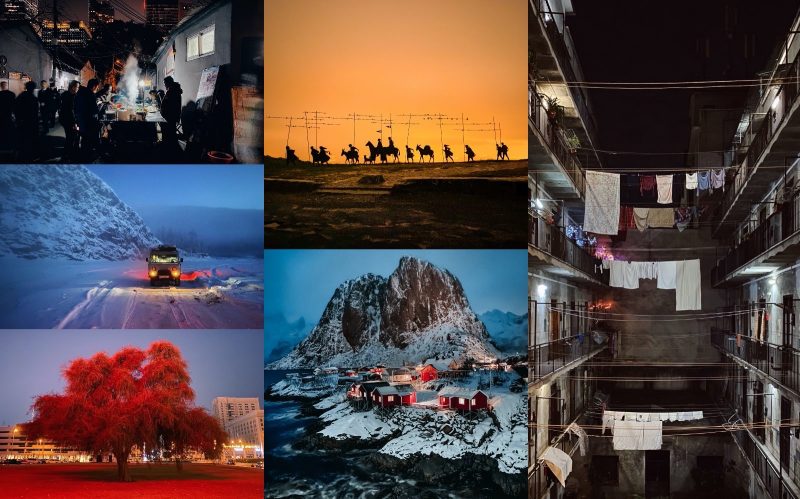
Apple、iPhoneのナイトモード写真コンテスト受賞作品を発表

Apple、iPhoneのナイトモード写真コンテストを開催へ

auオンラインショップ、新春SALE開催中!iPhone XRが2.2万円オフ

Apple Store、iPhone 11シリーズのキャリア版(ドコモ/au/ソフトバンク)を特別価格で販売するキャンペーンを開始

iPhone 11 Pro 超広角カメラ レビュー

iFixit、iPhone 11の分解レポートを公開

iFixit、iPhone 11やiPhone 11 Proの内部が透けて見える壁紙を公開



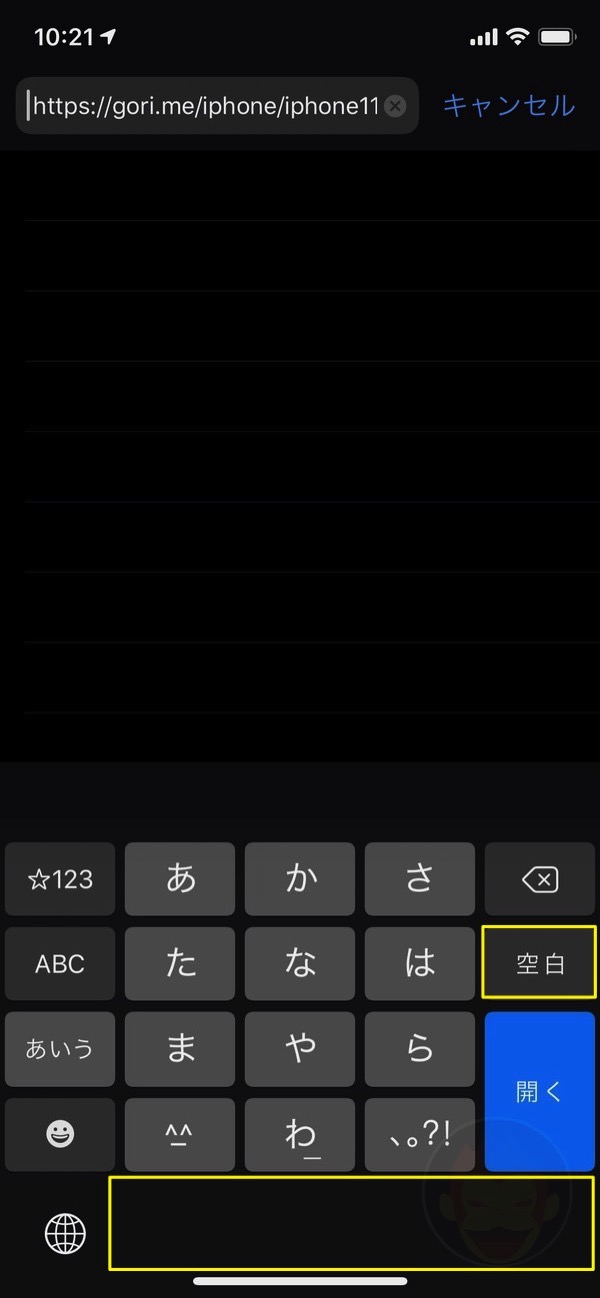
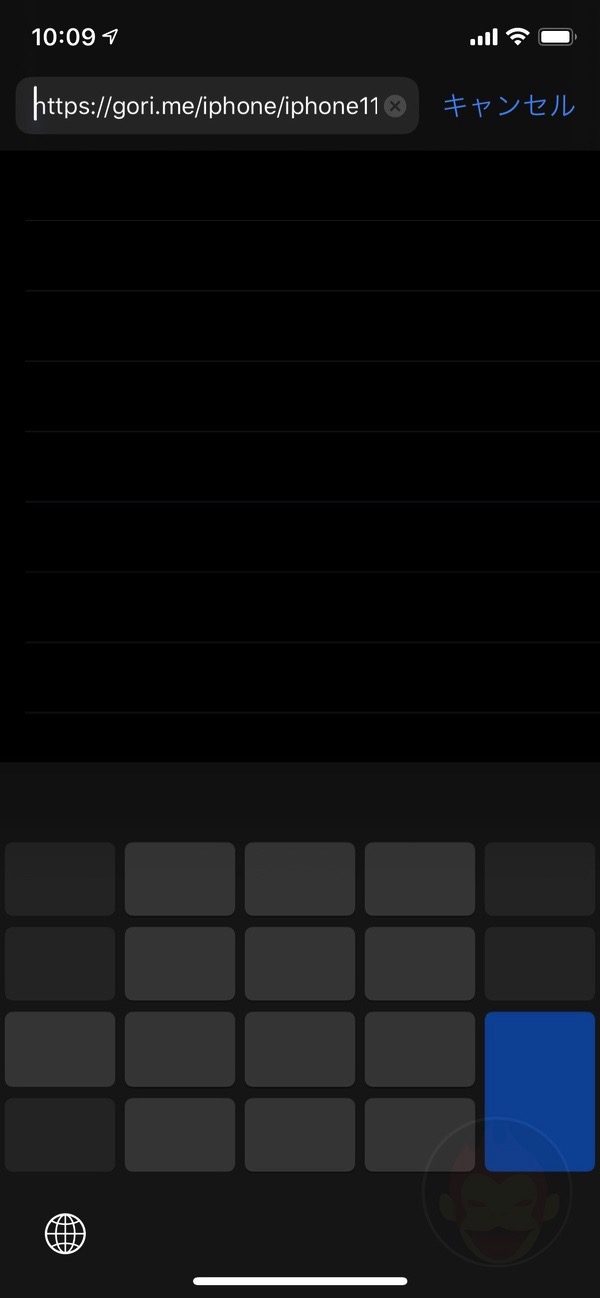
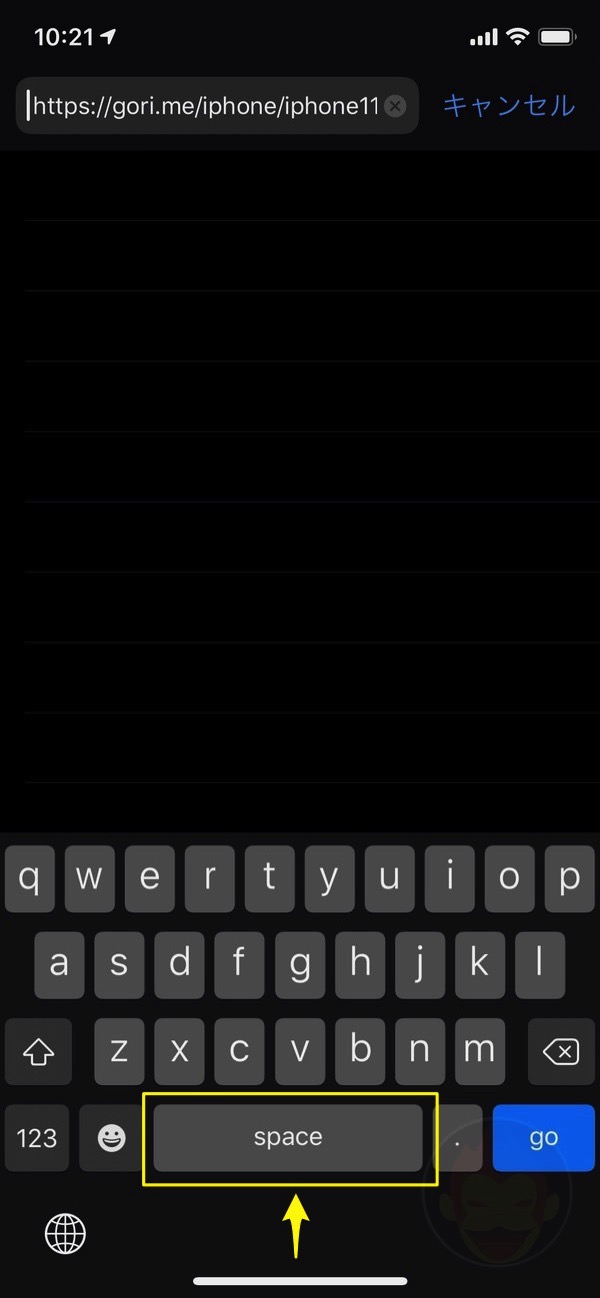
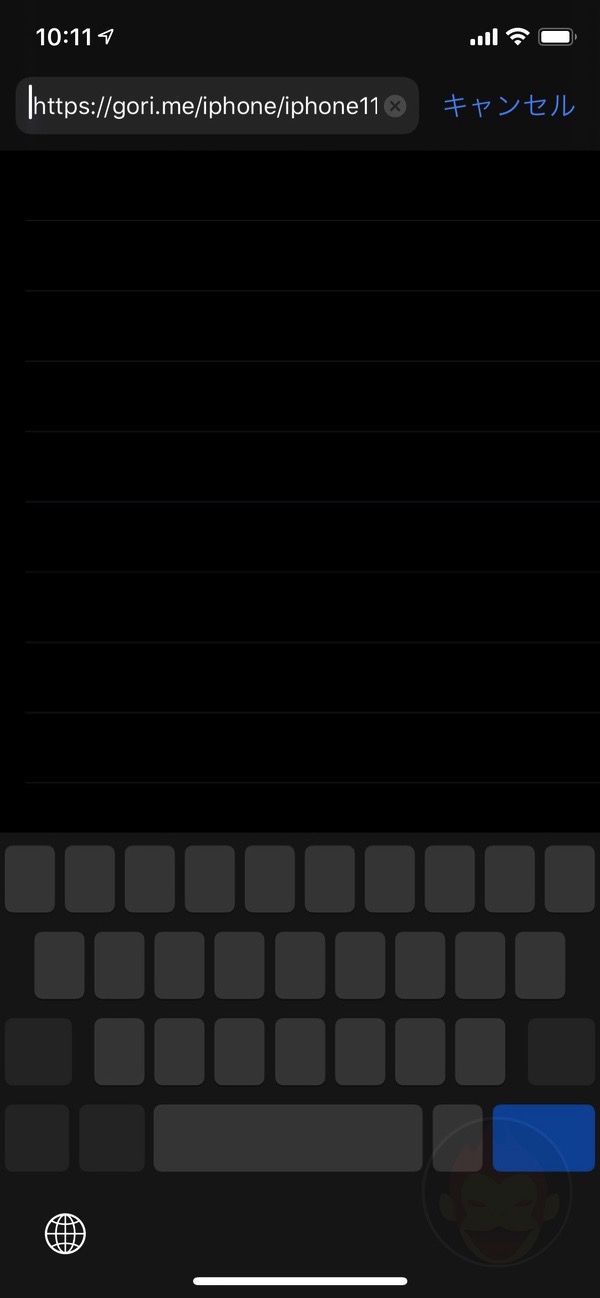
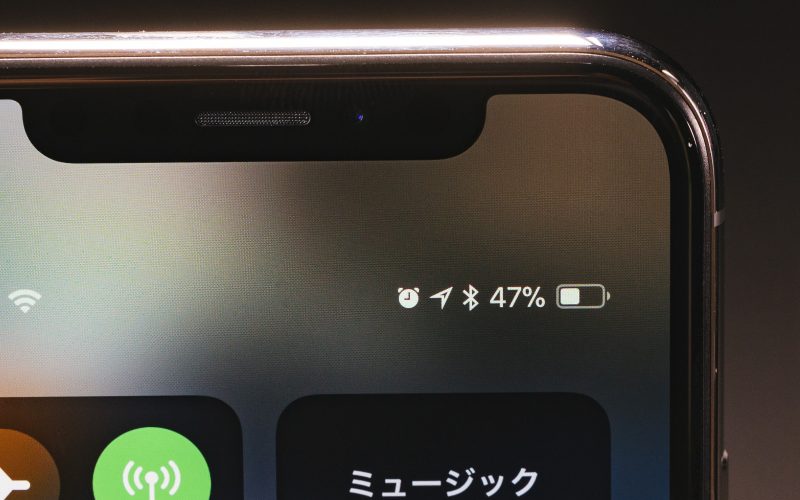

iPadの2本指とかも試したけど出来なくて、無くなったと思ってとても不便でした。
ありがとうございます!
できました!ios13.0だったのですが、13.1.2にアップデートしたところできるようになりました。
イェア!!
ナイスゴリさん!!!これすげー嬉しい!!!!!11Proレビューは夜にじっくりと☺️
えっ、ないはず……長押ししていれば出ませんか?!ちょっと押し込む感じ……!
日本語キーボードの地球儀の右の空間を長押ししても有効化されないのですが、何か設定する必要があるのでしょうか?(一応設定出来そうな項目がないか探したのですが見つからず…)